워드프레스 우커머스 쇼핑몰 제작 가이드를 찾고 계신가요?
워드프레스 우커머스를 활용하여 쇼핑몰을 만드는 것은 현대 비즈니스에 있어서 매우 강력한 도구입니다. 이 글에서는 워드프레스 우커머스를 사용하여 쇼핑몰을 제작하는 방법과 이점에 대해 알아보겠습니다.

온라인 쇼핑은 현대 사회에서 더욱 중요한 역할을 차지하고 있습니다. 웹사이트를 통해 제품을 소개하고 판매하는 것은 기업과 소상공인들에게 큰 기회를 제공합니다. 워드프레스 우커머스는 이러한 기회를 활용하기 위한 완벽한 도구입니다.
우커머스는 워드프레스의 플러그인 중 하나로, 간편한 설치와 사용이 가능하며, 다양한 기능을 제공합니다. 제품 등록, 주문 관리, 결제 처리, 운송 옵션 설정 등을 포함하여 전자상거래 사이트를 운영하는 데 필요한 모든 기능을 갖추고 있습니다.
이를 통해 사용자는 손쉽게 제품을 탐색하고 구매할 수 있으며, 판매자는 제품 관리와 주문 처리를 효과적으로 수행할 수 있습니다. 또한, 우커머스는 다양한 테마와 플러그인을 지원하여 사용자가 원하는 디자인과 기능을 선택할 수 있게 해줍니다.
워드프레스 우커머스는 비용 효율적이며 사용하기 쉬운 특징을 가지고 있어, 대규모 기업부터 개인 창작자까지 모두에게 적합합니다. 더불어 SEO 최적화, 모바일 친화적인 디자인, 보안 등의 면에서도 우수한 성능을 발휘합니다.
따라서, 워드프레스 우커머스를 사용하여 쇼핑몰을 만드는 것은 현대 비즈니스에 있어서 필수적인 선택이라고 할 수 있습니다. 이 글에서는 워드프레스 우커머스 쇼핑몰 제작의 기본적인 단계와 주요 이점에 대해 자세히 알아보겠습니다.
워드프레스 우커머스 쇼핑몰 만들기간단하게 만드는 나만의 쇼핑몰
워드프레스 쇼핑몰을 만드는 방법은 아래와 같습니다.
우커머스 쇼핑몰 제작 가이드자세히 살펴보자!
워드프레스를 이용하여 쇼핑몰을 제작할 때 가장 기본적으로 필요한 것은 호스팅, 도메인, 테마와 플러그인입니다. 워드프레스를 처음 이용하시는 분이라면 헷갈리실 수 있습니다. 아래와 같은 예시를 통해 비유적으로 이해하실 수 있습니다.
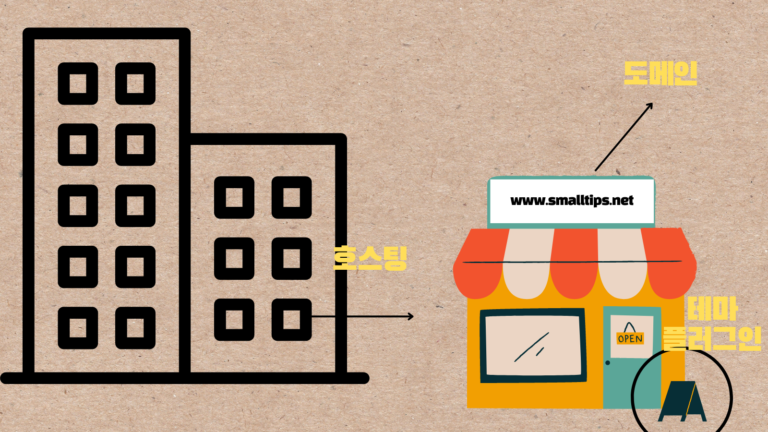
위와 같이 건물의 여러 층 중에서 1층을 빌려 카페 장사를 한다고 예시를 들어봅시다. 이때, 1층 장소를 빌리는 것을 ‘호스팅’에 비유할 수 있습니다. 호스팅은 웹사이트를 인터넷에 접속 가능하게 만들어주는 서비스로, 웹사이트의 파일과 데이터를 서버에 저장하고 관리하는 공간을 제공합니다.
자신의 사이트에 접속하는 주소를 일컫는 ‘도메인’은 카페 간판에 비유할 수 있습니다.
‘테마와 플러그인’은 번역, 검색엔진최적화, 결제 기능 등 다양한 기능을 제공하거나 다양하게 디자인할 수 있는 장치로서 카페의 쇼파, 커피머신, 인테리어 등에 비유할 수 있습니다.
워드프레스를 이용하여 쇼핑몰을 제작하기 위해서는 우선 호스팅과 도메인이 필요합니다. 호스팅을 제공하는 업체는 다양하지만, 전세계적으로 많이 사용하고 있는 ‘블루호스트’를 통해서 쇼핑몰을 제작하는 과정을 살펴보겠습니다.
호스팅 및 도메인 설정
우선 워드프레스를 설치하기 위해 ‘블루호스트’에 가입을 합니다.
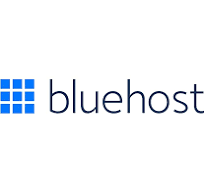
블루호스트 (Bluehost) 호스팅
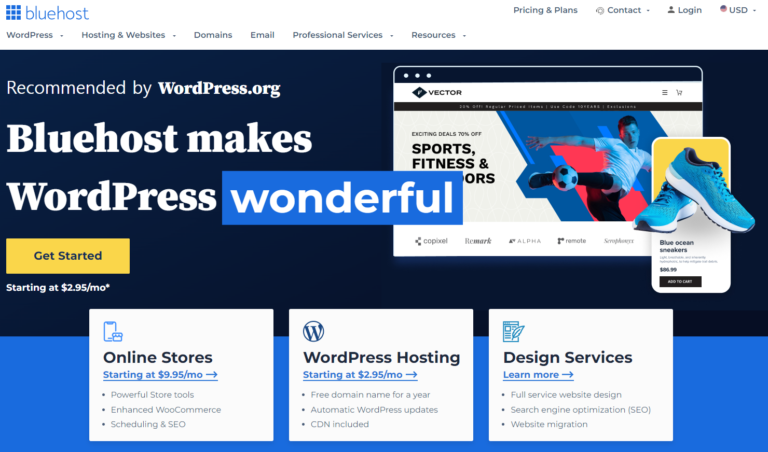
위와 같은 페이지에서 “WordPress Hosting”아래의 링크를 클릭하거나 상단의 메뉴바 [Wordpress] – [Wordpress Hosting]로 들어가셔서 회원가입을 진행하실 수 있습니다.
워드프레스 설치하기
블루호스트에 가입하는 과정에서 테마와 플러그인 등의 설정사항은 가입 완료 후 워드프레스 관리자 페이지에서도 수정 가능하므로 가입 단계에서는 중요치 않습니디.
Bluehost 워드프레스 호스팅에 가입하는 방법을 단계별로 안내해 드리겠습니다:
- 블루호스트 웹사이트 방문: 웹 브라우저를 사용하여 블루호스트 웹사이트(www.bluehost.com)에 접속합니다.
- 워드프레스 호스팅 선택: 블루호스트 홈페이지에서 “워드프레스 호스팅” 탭을 클릭하거나, 워드프레스 호스팅 섹션으로 이동합니다.
- 요금제 선택: 블루호스트는 다양한 워드프레스 호스팅 요금제를 제공합니다. 필요에 맞는 요금제를 선택하고 “시작하기” 또는 “선택” 버튼을 클릭합니다.
- 도메인 선택: 이미 도메인을 보유하고 있는 경우, “사용 중인 도메인 사용” 섹션에 도메인을 입력하고 “다음”을 클릭합니다. 새로운 도메인을 등록해야 하는 경우, “새 도메인 생성” 섹션에 원하는 도메인 이름을 입력하고 “다음”을 클릭합니다.
- 블루호스트 계정 생성: 필요한 정보를 입력하여 블루호스트 계정을 생성합니다. 이름, 이메일 주소, 결제 정보 등 개인 정보를 입력합니다. 약관을 확인한 후 “다음” 또는 “계정 생성” 버튼을 클릭합니다.
- 패키지 커스터마이즈: 블루호스트는 호스팅 패키지에 추가 옵션과 애드온을 제공할 수 있습니다. 선호하는 대로 패키지를 커스터마이즈합니다.
- 결제 완료: 결제를 완료하기 위해 결제 정보를 제공합니다. 블루호스트는 주요 신용카드와 PayPal을 지원합니다. 화면 안내에 따라 결제를 완료합니다.
- 블루호스트 계정 설정: 결제가 성공적으로 처리되면 블루호스트 계정을 설정하기 위해 비밀번호를 생성합니다. 안전한 비밀번호를 입력하고 “생성” 또는 “비밀번호 설정” 버튼을 클릭합니다.
- 워드프레스 설치: 블루호스트 계정 설정이 완료되면 블루호스트 대시보드로 이동합니다. 워드프레스 섹션이나 “내 사이트” 탭에서 “사이트 생성” 또는 “워드프레스 설치”를 클릭합니다. 도메인에 워드프레스를 설치하기 위해 안내에 따라 진행합니다.
- 워드프레스 사이트 접속: 설치가 완료되면 워드프레스 사이트의 로그인 정보를 받게 됩니다. “yourdomain.com/wp-admin”을 방문하여 받은 사용자 이름과 비밀번호로 로그인하여 워드프레스 대시보드에 접속할 수 있습니다.
축하합니다! 블루호스트 워드프레스 호스팅에 성공적으로 가입하고 도메인에 워드프레스를 설치했습니다. 이제 블루호스트 플랫폼을 사용하여 웹사이트를 커스터마이즈하고 구축할 수 있습니다.
위에서 소개해드린 바와 같이 자신의 워드프레스 관리자 페이지의 주소는 “example.com/wp-admin”과 같이 자신의 웹 사이트 도메인 주소 뒤에 “/wp-admin“을 입력하시면 관리자 로그인 페이지로 이동하실 수 있습니다.
쇼핑몰 테마 설정
이제는 테마를 설정할 차례입니다. 워드프레스에서는 기본적으로 무료 테마도 제공하고 있지만, 쇼핑몰을 제작하는 만큼 깔끔하고 사람들이 이용하기 편리한 쇼핑몰 테마를 선택하는 것이 중요합니다.

테마포레스트는 워드프레스 테마 마켓플레이스로서, 다양한 프리미엄 테마를 제공하는 플랫폼입니다. 다음은 테마포레스트의 주요 특징입니다.
- 다양한 테마 선택: 테마포레스트는 수백 개의 다양한 디자인과 스타일의 워드프레스 테마를 제공합니다. 블로그, 비즈니스, 포트폴리오, 전자상거래 등 다양한 분야와 목적에 맞는 테마를 쉽게 찾을 수 있습니다.
- 전문적인 디자인: 테마포레스트의 테마는 전문 디자이너와 개발자에 의해 제작되며, 사용자에게 고품질의 디자인과 사용자 경험을 제공합니다. 테마는 모던하고 시각적으로 매력적인 디자인, 다양한 레이아웃 및 커스터마이즈 옵션을 갖추고 있습니다.
- 유연한 커스터마이징: 테마포레스트의 테마는 커스터마이징을 위한 다양한 옵션과 기능을 제공합니다. 로고, 색상, 폰트, 레이아웃 등을 쉽게 변경하고 웹사이트를 개인적으로 맞출 수 있습니다.
- 반응형 및 SEO 최적화: 테마포레스트의 테마는 모바일 및 태블릿과 같은 다양한 기기에서 웹사이트가 완벽하게 작동하도록 반응형으로 디자인되었습니다. 또한, 검색 엔진 최적화(SEO)에 중점을 두어 웹사이트의 가시성과 검색 엔진 순위를 향상시킬 수 있도록 도와줍니다.
- 풍부한 기능과 플러그인 호환성: 테마포레스트의 테마에는 다양한 기능이 내장되어 있으며, 확장성을 위해 인기 있는 플러그인과 호환됩니다. 포트폴리오, 쇼핑몰, 소셜 미디어, 다국어 지원 등을 위한 플러그인과의 통합을 지원합니다.
- 지속적인 업데이트 및 지원: 테마포레스트는 테마의 보안과 호환성을 유지하기 위해 지속적인 업데이트를 제공합니다. 또한, 문제 해결 및 질문에 대한 도움을 위해 효과적인 고객 지원을 제공합니다.
테마포레스트는 전문적인 디자인과 다양한 기능을 갖춘 워드프레스 테마를 찾고자 하는 사용자에게 많은 장점을 제공합니다.
테마포레스트에서 테마를 구입하신 경우, 다음과 같은 방법으로 테마를 설치하실 수 있습니다.
워드프레스 테마 설치하기
“Themeforest”에서 구매한 테마를 자신의 워드프레스에 설치하는 방법은 다음과 같습니다:
- Themeforest에서 테마 다운로드: Themeforest 웹사이트로 이동하여 구매한 테마를 다운로드합니다. 다운로드한 파일은 주로 .zip 형식으로 제공됩니다.
- 워드프레스 대시보드에 로그인: 웹 브라우저에서 워드프레스 사이트의 대시보드에 로그인합니다. 로그인을 위해 “yourdomain.com/wp-admin”을 방문하고, 제공된 사용자 이름과 비밀번호를 입력합니다.
- 외모(테마) 메뉴로 이동: 워드프레스 대시보드에서 “외모” 또는 “테마” 메뉴로 이동합니다. 이 메뉴는 워드프레스 테마를 관리하고 설치하는 곳입니다.
- 테마 설치 옵션 탐색: “테마 추가” 또는 “새 테마”와 같은 버튼 또는 링크를 찾아 클릭합니다. 이를 통해 워드프레스 테마를 설치할 수 있는 옵션으로 이동합니다.
- 테마 업로드: “테마 업로드” 옵션을 선택합니다. 다운로드한 테마 파일(.zip)을 선택하여 업로드합니다.
- 테마 설치 및 활성화: 테마가 업로드되면 워드프레스는 테마 파일을 다운로드하고 설치합니다. 설치가 완료되면 “활성화” 버튼을 클릭하여 테마를 활성화합니다.
- 테마 설정: 테마에 따라 추가 설정 단계가 있을 수 있습니다. 테마 문서를 참조하여 테마 설정을 따라가거나, 테마 설정 페이지에서 원하는 방식으로 테마를 구성합니다.
테마 설치가 완료되면 선택한 테마가 웹사이트에 적용되며, 해당 테마의 기능과 커스터마이징 옵션을 활용하여 웹사이트를 구축할 수 있습니다.
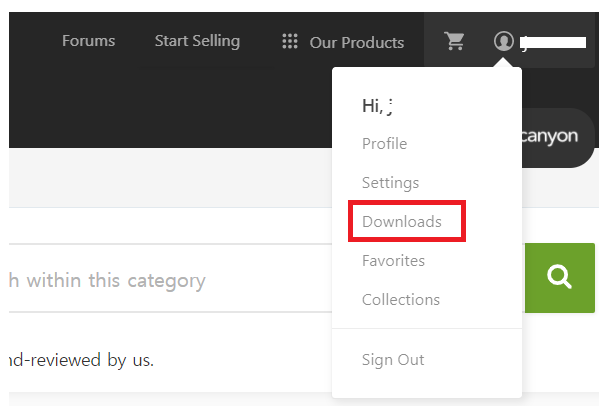
테마포레스트(Themeforest) 사이트에서 자신의 프로필 아이콘 드롭메뉴 중 [Download]로 접속합니다.
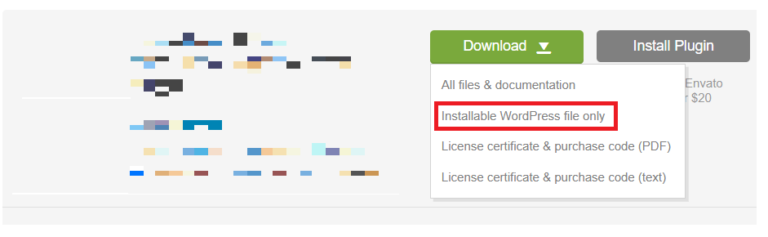
자신이 구매한 테마 우측의 [Download] – [Installable Wordperss file only]를 클릭하여 테마파일을 설치합니다.
해당 화면에서 보이는 [Lincense certificate & purchase code]에서 자신의 코드를 확인할 수 있습니다. 해당 코드를 워드프레스 테마 설치 이후 입력하여야 테마가 활성화 됩니다.
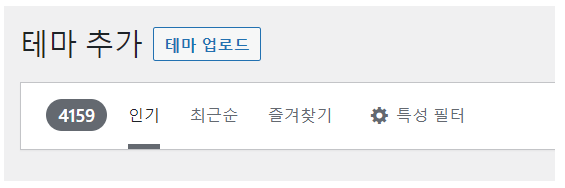
자신의 웹사이트 메뉴 중 [외모] – [테마]로 들어간 후 “테마 업로드”를 클릭합니다.
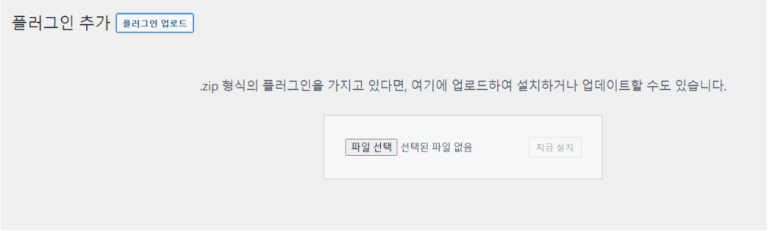
해당 화면에 자신이 다운로드한 테마 파일을 업로드하면 설치를 진행하실 수 있습니다.
플러그인 설치하기
이제 쇼핑몰의 기능을 이용하기 위해 우커머스(Woocommerc) 플러그인을 설치할 차례입니다.
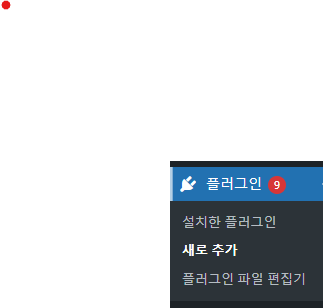
관리자 화면의 좌측 메뉴 중 [플러그인] – [새로 추가]로 들어갑니다.
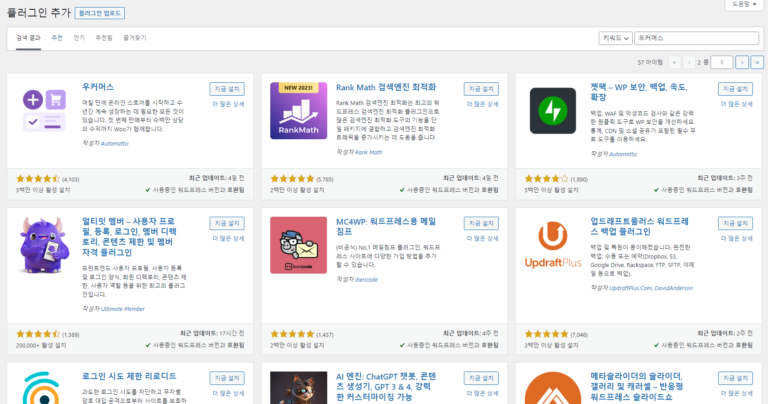
“우커머스”를 검색해서 찾은 후 “지금 설치”를 눌러 우커머스 플러그인을 설치해주세요. 우커머스 플러그인을 설치하신 후에는 꼭 활성화 버튼을 클릭하여 해당 플러그인을 활성화해주세요.
우커머스 설치 및 활성화를 완료하신 후 기본적인 세팅을 해줍니다.
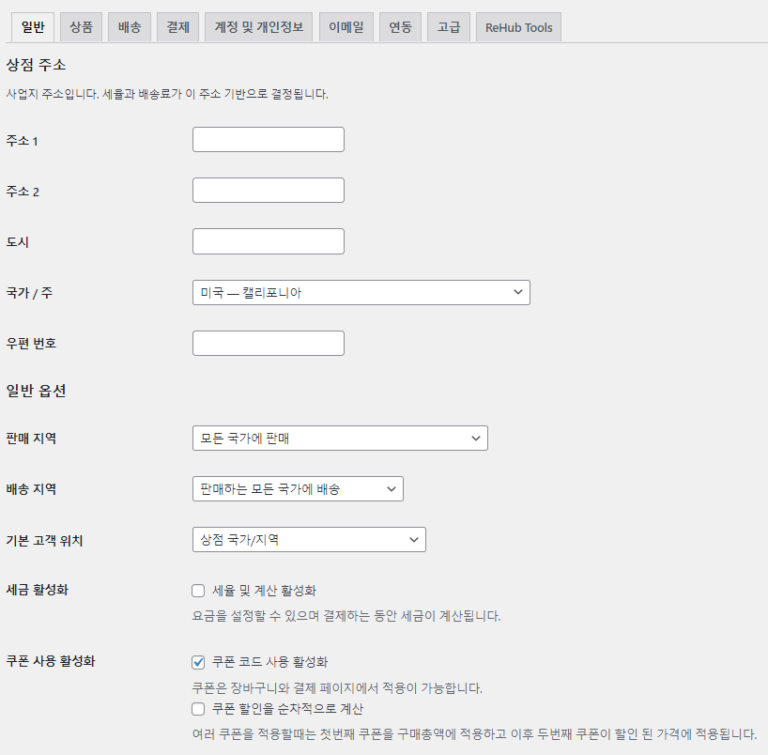
우커머스(WooCommerce) 설정탭에서 다양한 작업을 수행할 수 있습니다. 아래는 주요 설정 옵션입니다:
- 일반 설정:
- 쇼핑몰의 주요 정보 설정 (상점 이름, 주소, 연락처 등)
- 통화, 단위, 언어 등 기본 설정 구성
- 회원 가입 및 로그인 설정
- 제품 설정:
- 제품 디스플레이 형식 설정 (목록 또는 썸네일)
- 카탈로그 모드 설정 (장바구니와 결제 기능 미사용)
- 제품 평가 및 리뷰 설정
- 결제 설정:
- 결제 게이트웨이 설정 (페이팔, 신용카드 등)
- 세금 설정 (세금 요율 및 적용 방식)
- 환불 정책 설정
- 배송 설정:
- 배송 방법 및 가격 설정 (고정 요금, 무료 배송, 지역별 배송 등)
- 국제 배송 설정
- 배송 일정 및 소요 시간 설정
- 계정 및 개인정보 설정:
- 고객 계정 및 등록 설정
- 개인정보 처리 정책 설정 (GDPR 등)
- 외모 설정:
- 테마 선택 및 구성
- 웹사이트 디자인 및 레이아웃 설정
- 색상, 폰트 등 디자인 요소 수정
- 메일 설정:
- 주문 확인 이메일 및 알림 설정
- 고객 및 관리자에게 보내는 이메일 커스터마이징
- 확장 기능:
- 추가 플러그인 설치 및 관리
- 특정 기능 확장을 위한 우커머스 확장 기능 사용
위의 설정 옵션을 사용하여 쇼핑몰을 원하는대로 구성하고 운영할 수 있습니다. 설정탭에서 필요한 옵션을 찾아 적절하게 구성하여 웹사이트에 적용할 수 있습니다.
제품 등록하기
이제 워드프레스 쇼핑몰에 제품을 등록할 차례입니다. 관리자 화면의 좌측 [상품] – [추가하기]에서 새로운 상품을 추가하실 수 있습니다. 또한, [상품] – [카테고리]에서 상품의 카테고리를 만드실 수 있습니다.
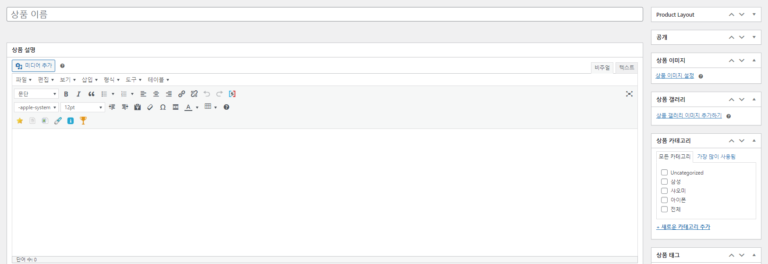
우커머스(WooCommerce)를 사용하여 제품을 등록하는 방법은 다음과 같습니다:
- 워드프레스 대시보드에 로그인: 웹 브라우저에서 워드프레스 사이트의 대시보드에 로그인합니다. 로그인을 위해 “yourdomain.com/wp-admin”을 방문하고, 제공된 사용자 이름과 비밀번호를 입력합니다.
- 제품 추가: 워드프레스 대시보드에서 “제품” 메뉴로 이동합니다. “제품 추가” 버튼을 클릭하여 새 제품을 추가합니다.
- 제품 정보 입력: 제품 추가 페이지에서 다음과 같은 제품 정보를 입력합니다:
- 제품 이름: 제품의 이름을 입력합니다.
- 제품 설명: 제품에 대한 상세한 설명을 입력합니다.
- 제품 이미지: 제품을 대표하는 이미지를 업로드합니다.
- 가격: 제품의 가격을 입력합니다.
- 재고 관리: 제품의 재고 수량을 관리할지 여부를 선택합니다.
- 제품 데이터 설정: “제품 데이터” 섹션에서 다음과 같은 제품 데이터를 설정합니다:
- 일반: 제품 유형, 가격 등의 기본 제품 정보를 설정합니다.
- 재고: 제품의 재고 관리, SKU(재고 번호), 재고 상태 등을 설정합니다.
- 배송: 제품에 대한 배송 옵션을 설정합니다.
- 링크된 제품: 추가 링크된 제품을 설정합니다.
- 카테고리 및 태그 설정: 제품을 카테고리와 태그로 분류합니다. “카테고리”와 “태그” 섹션에서 적절한 카테고리와 태그를 선택하거나 새로 추가합니다.
- 제품 저장 및 게시: 필요한 정보를 모두 입력한 후 “저장” 또는 “게시” 버튼을 클릭하여 제품을 저장하고 게시합니다.
제품이 등록되었으면 웹사이트에서 해당 제품을 볼 수 있으며, 고객이 주문할 수 있습니다. 우커머스 대시보드의 “제품” 메뉴에서 제품을 관리하고 업데이트할 수 있습니다. 필요에 따라 제품에 대한 추가 정보, 속성, 변형 등을 설정할 수도 있습니다.
결제 설정하기
이제 결제 플러그인을 통해 상품의 결제 기능을 추가할 차례입니다. 전세계적으로 결제기능을 제공하는 다양한 플러그인이 존재하지만, 국내는 제한적이기 때문에 codemshop의 “심플페이”를 고려해볼 수 있습니다.

플러그인 설치 화면에서 “pgall”를 검색하시면 위와 같이 심플페이 결제 플러그인이 나타납니다. 해당 플러그인을 설치하신 후 활성화하면 플러그인의 기능을 사용하실 수 있습니다.
심플페이(SimplePay)는 대한민국에서 사용되는 결제 플러그인 중 하나로, 다음과 같은 기능을 제공합니다:
- 신용카드 결제: 심플페이 플러그인을 사용하면 웹사이트에서 고객이 신용카드를 사용하여 결제할 수 있습니다. 보안된 결제 창을 통해 신용카드 정보를 입력하고 결제를 완료할 수 있습니다.
- 휴대폰 결제: 심플페이는 휴대폰 결제도 지원합니다. 고객은 휴대폰 번호를 입력하고 SMS 인증을 거쳐 결제를 완료할 수 있습니다.
- 가상계좌: 가상계좌 결제도 심플페이를 통해 처리할 수 있습니다. 가상계좌를 생성하고, 고객은 해당 계좌로 입금하여 결제를 완료할 수 있습니다.
- 토큰 결제: 심플페이는 고객의 결제 정보를 안전하게 저장하는 토큰 기능을 제공합니다. 이를 통해 고객은 다음 결제 시 토큰을 사용하여 간편하게 결제할 수 있습니다.
- 환불 및 취소: 심플페이는 환불 및 취소 기능을 지원합니다. 웹사이트 운영자는 플러그인을 통해 쉽게 환불 및 취소를 처리할 수 있습니다.
심플페이 플러그인은 사용자 친화적인 인터페이스와 강력한 보안 기능을 제공하여 웹사이트에서 안전하고 편리한 결제를 가능하게 합니다. 워드프레스와 우커머스에 통합하여 사용할 수 있으며, 심플페이의 공식 웹사이트나 문서를 참조하여 자세한 설정 및 기능 사용 방법을 확인할 수 있습니다.
PGALL 플러그인의 자세한 내용은 해당 링크에서 확인하실 수 있습니다.
디자인 및 커스터마이징
워드프레스 쇼핑몰을 더욱 이쁘고 간결하게 꾸미는 방법으로 주로 테마와 플러그인을 이용합니다.
워드프레스 쇼핑몰을 커스터마이징하고 외형적으로 멋지게 꾸미는 방법은 다음과 같습니다:
- 적합한 테마 선택: 워드프레스에서는 다양한 쇼핑몰 테마를 제공합니다. 원하는 디자인, 레이아웃, 색상, 기능 등을 고려하여 적합한 테마를 선택합니다. Themeforest, WooCommerce 테마 스토어 등에서 다양한 테마를 검토할 수 있습니다.
- 테마 설정: 선택한 테마의 설정 옵션을 사용하여 웹사이트의 외형을 조정합니다. 로고, 배경, 색상, 폰트 등을 변경하고 필요한 설정을 구성합니다.
- 커스텀 로고 및 이미지: 웹사이트에 고유한 아이덴티티를 부여하기 위해 커스텀 로고 및 이미지를 사용합니다. 로고 디자인을 생성하거나, 로고 메이커 도구를 활용하여 전문적인 로고를 만들 수 있습니다.
- 컨텐츠 및 레이아웃 조정: 페이지 및 제품 카테고리의 레이아웃, 컨텐츠 구성을 조정하여 웹사이트의 시각적 흐름을 개선합니다. 제품 이미지, 제목, 가격, 설명 등을 조화롭게 배치하여 사용자 경험을 향상시킵니다.
- 플러그인 활용: 워드프레스는 다양한 플러그인을 제공하며, 쇼핑몰을 더욱 기능적으로 개선하는 데 활용할 수 있습니다. 예를 들어, 상품 슬라이더, 상품 필터, 소셜 미디어 공유 등의 플러그인을 설치하여 웹사이트에 추가적인 기능을 제공합니다.
- 사용자 경험 개선: 웹사이트 내에서 사용자가 쉽게 찾을 수 있도록 직관적인 탐색 구조를 구축합니다. 메뉴, 카테고리, 검색 기능 등을 효율적으로 배치하여 사용자의 탐색과 구매 과정을 간편하게 만듭니다.
- 모바일 반응형 디자인: 모바일 기기 사용자를 위해 웹사이트를 반응형으로 디자인합니다. 모바일 화면에 적합한 레이아웃 및 사용성을 제공하여 모바일 사용자의 편의성을 높입니다.
- 시각적 요소 개선: 웹사이트에 시각적인 요소를 추가하여 더욱 매력적인 디자인을 완성합니다. 슬라이더, 배경 이미지, 아이콘 등을 활용하여 웹사이트를 시각적으로 풍부하게 꾸며줍니다.
- 테스트와 개선: 외형적인 디자인은 사용자 경험에 큰 영향을 미칩니다. 따라서 웹사이트를 테스트하고 사용자 피드백을 수집하여 개선 사항을 파악하고 적용합니다.
위의 방법들을 활용하여 워드프레스 쇼핑몰을 커스터마이징하고 외형적으로 멋지게 꾸밀 수 있습니다. 필요에 따라 워드프레스 테마와 플러그인의 문서와 지원 리소스를 참조하고, 디자인 트렌드를 살펴보며 웹사이트를 계속 발전시킬 수 있습니다.
이상으로 워드프레스 우커머스 쇼핑몰 만들기 방법에 대해 알아보았습니다. 해당 포스팅에는 기초적인 내용에 대해 포함하고 있으며 더욱 더 자세한 사항은 직접 제작하는 과정을 통해 배울 수 있으리라 생각됩니다. 워드프레스를 이용하여 쇼핑몰을 제작하고자 하는 많은 사람들이 해당 포스팅을 통해 시간 단축을 하시고 시행착오를 줄였으면 좋겠습니다.
해당 포스팅의 정보에는 오류가 있을 수 있습니다. 그러므로 자세한 정보는 해당 사이트에서 직접 찾아보시는 것을 권장드립니다. 또한, 해당 포스팅의 링크에는 추천인 코드가 포함되어 있어 글 작성자에게 일부 수익이 제공될 수 있음을 알려드립니다.

